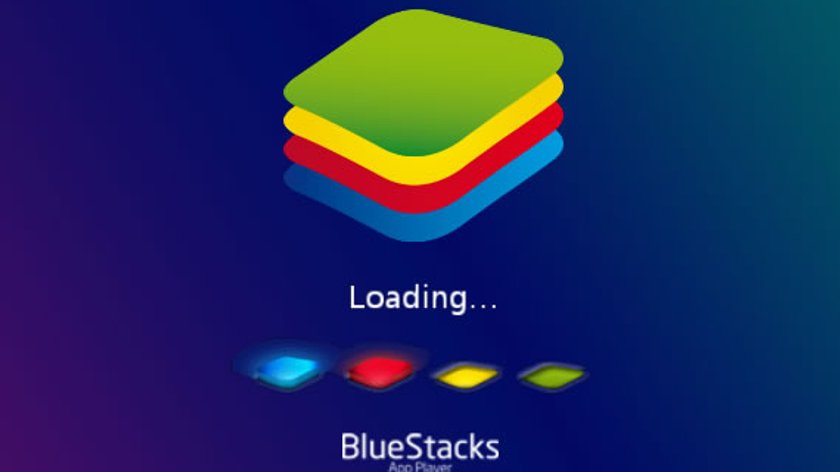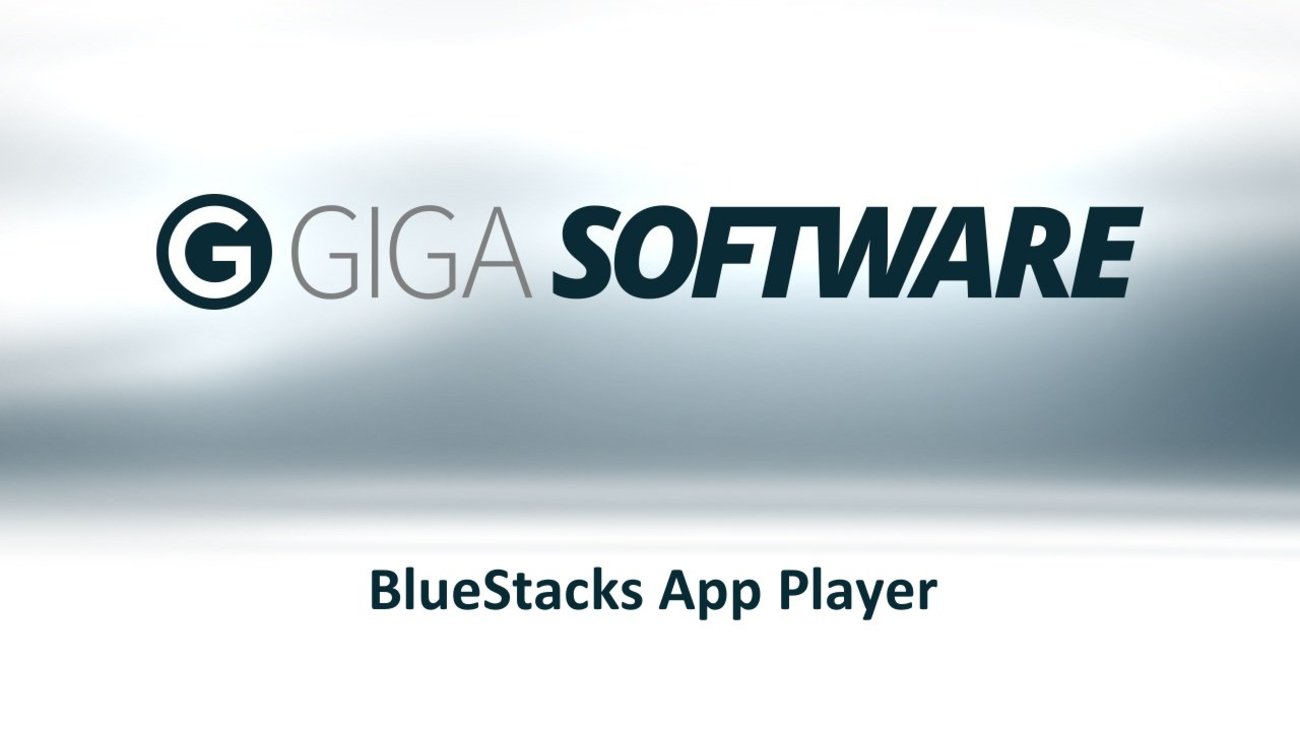Sicherlich habt ihr euch schon einmal gefragt, ob man nicht die coolen Android-Apps aus dem Play Store auch auf dem PC nutzen könnte. Nichts leichter als das, allerdings bedarf es dabei eines Hilfmittels: Dem BlueStacks App Player. Wir erklären euch, wie ihr den Android-Emulator auf euren PC herunterladen könnt und korrekt einrichtet.
BlueStacks auf dem PC installieren
Die Software BlueStacks ist kostenlos, befindet sich allerdings auch nach wie vor in der Beta-Testphase. Das tut der Funktionsweise allerdings kaum einen Abbruch, denn der Android-Emulator läuft bereits auf XP-Rechnern und lässt euch so Apps unter Windows abspielen.
Habt ihr euch das Tool heruntergeladen, installiert ihr BlueStacks wie jede andere Software per Doppelklick oder über den Ausführen-Befehl. Lest euch die Angaben im Installationsassistenten sorgfältig durch (das Programm ist leider nur auf Englisch verfügbar) und bestätigt die Einstellungen:
- Klickt dafür nach Zustimmen der Lizenzbedingungen auf „Continue“
- Im nächsten Fenster müssen auf jeden Fall die Häkchen für „App Store Access“ und „App Notifications“ aktiviert bleiben, damit ihr erstens Apps herunterladen könnt und solche nutzen könnt, die bestimmte Berechtigungen einfordern. Etwaige sonstige Optionen könnt ihr abwählen.
- Ein Klick auf „Install“ startet die Installation des BlueStacks App Players auf euren PC
- Ist die Installation abgeschlossen (Dies kann einige Minuten in Anspruch nehmen), startet die Software automatisch
Beim ersten Start kann die Synchronisierung einige Zeit dauern. BlueStacks startet anschließend bei erneutem Start allerdings recht flott. Achtet beim Benutzen von BlueStacks stets darauf, dass eure Internetverbindung aktiv ist.
Auf Seite 2 lest ihr mehr über das Einrichten von BlueStacks auf eurem PC.